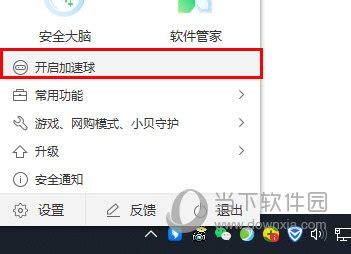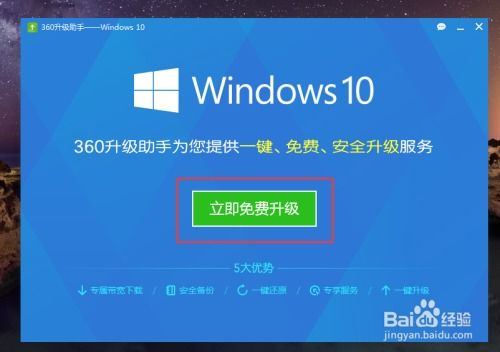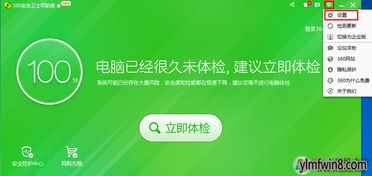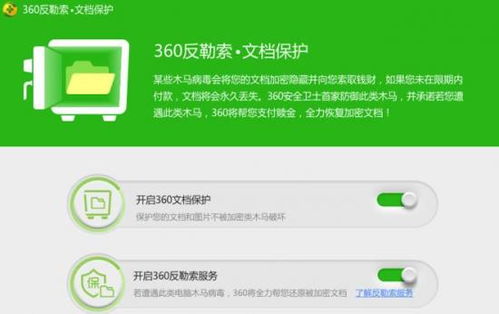如何在360安全卫士中查看电脑性能?
在日常使用电脑的过程中,了解并监控电脑的性能状况对于确保高效运行至关重要。360安全卫士作为一款功能全面的电脑管理软件,不仅提供了强大的安全防护功能,还内置了便捷的电脑性能查看工具,帮助用户随时掌握电脑的运行状态。以下是如何在360安全卫士中查看电脑性能的详细步骤。

首先,需要在电脑上安装360安全卫士。在浏览器中输入“360安全卫士”进行搜索,然后点击下载按钮,按照提示完成安装。安装成功后,双击打开360安全卫士,软件将自动进行系统扫描,检测电脑中的安全隐患。用户可以根据扫描结果选择修复或忽略。

进入360安全卫士主界面后,会看到多个功能选项。为了查看电脑性能,可以通过以下几种方式进入相关界面:

一种方法是,点击主界面下方的“安全大脑”选项。在安全大脑界面中,继续点击下翻按钮,进入下一页面。在这里,可以找到并点击“查看性能”选项,即可查看电脑的性能占用情况。性能图会展示直观内存、CPU等关键硬件的使用率,帮助用户快速了解当前电脑的运行状态。
另一种方法是直接在,360安全卫士的主界面找到并点击“功能大全”或者“更多”选项,进入360工具箱主界面。在这里,通过点击左侧的系统工具或者直接搜索“任务管理器”,找到并点击该工具。任务管理器添加完成后,程序会自动打开,用户可以在任务管理器中找到“系统性能状态”栏,点击后即可查看内存及CPU使用率等关键性能数据。
除此之外,360安全卫士还提供了性能检测功能,可以更全面地了解电脑的性能状况。在主界面中找到并点击性能检测选项(如果没有在功能大全中直接显示,可以在更多选项里查找)。进入性能检测功能后,点击检测选项,软件将自动对电脑进行性能检测。检测完成后,电脑会提示性能优化信息,用户可以根据建议对电脑进行优化,以提升运行速度和稳定性。
在性能检测过程中,360安全卫士会提供全面的CPU相关信息报告,包括处理器的名称、厂商、时钟频率、核心电压、超频检测以及CPU所支持的多媒体指令集等。此外,还可以显示关于CPU的L1、L2的资料(大小、速度、技术),并支持双处理器的检测。这些详细的信息有助于用户对电脑的硬件性能有更深入的了解。
除了CPU信息,360安全卫士同样可以检测主板、内存等硬件的信息。电脑的性能由多个部件共同决定,包括CPU、显卡、内存、硬盘、主板、散热、屏幕、声卡、网卡等。在购买电脑时,这些参数是用户关注的焦点。而360安全卫士的性能检测功能可以帮助用户随时掌握这些关键部件的状态,以便及时发现问题并进行优化。
通过360安全卫士查看电脑性能不仅方便,而且具有实际的应用价值。例如,当发现CPU使用率异常高时,可以立即采取措施,如关闭不必要的程序或优化系统设置,以降低CPU负载,提升电脑的运行效率。同样,当内存使用率接近极限时,可以考虑增加内存条或清理内存中的临时文件,以避免因内存不足而导致的系统卡顿或崩溃。
此外,360安全卫士还提供了系统优化功能,可以进一步提升电脑的性能。通过清理系统垃圾、优化启动项和修复系统漏洞,用户可以轻松解决系统卡顿、反应慢等问题。这些优化措施不仅可以提升电脑的运行速度,还可以延长电脑的使用寿命。
除了性能查看和优化功能外,360安全卫士还具备强大的安全防护能力。内置的病毒查杀引擎能够有效检测和清除各种类型的病毒、木马和恶意软件,保障电脑的安全运行。用户可以选择快速扫描、全盘扫描和自定义扫描三种模式,根据需要进行选择。此外,360安全卫士还提供了防火墙、网络攻击防护、钓鱼网站拦截等网络安全防护功能,能够有效防止黑客入侵和网络诈欺,保障用户的上网安全。
在隐私保护方面,360安全卫士同样表现出色。通过清理浏览器历史记录、缓存文件、隐私痕迹等,可以有效防止个人隐私泄露。此外,360安全卫士还提供了文件粉碎、文件加密等功能,进一步提升隐私保护的力度。这些功能在公共场所使用电脑时尤为重要,可以有效防止黑客通过恶意软件窃取个人信息。
值得一提的是,360安全卫士的病毒查杀技术也在不断发展和完善。早期的病毒查杀技术主要依赖于病毒库,通过比对病毒特征码来检测和清除病毒。如今,360安全卫士采用了云查杀技术和人工智能技术,能够更快速、更准确地检测和清除病毒,为用户提供更加可靠的安全防护。
总之,360安全卫士作为一款功能全面的电脑管理软件,不仅提供了强大的安全防护功能,还内置了便捷的电脑性能查看和优化工具。通过简单的操作,用户可以轻松了解电脑的运行状态,并根据需要进行优化和调整。无论是在办公环境、家庭环境还是公共场所,360安全卫士都能为用户提供全面的安全防护和性能优化服务。
因此,建议广大用户定期使用360安全卫士进行系统扫描和优化,确保电脑始终处于最佳状态。同时,也可以设置自动扫描和自动优化功能,让360安全卫士在后台默默守护电脑的安全和性能。通过合理的使用和设置,360安全卫士将成为您电脑管理的重要助手,让您的电脑运行更加流畅、安全。
- 上一篇: 《无主之地2》高效加点攻略:快速提升战斗力!
- 下一篇: 360桌面助手如何更换壁纸?
-
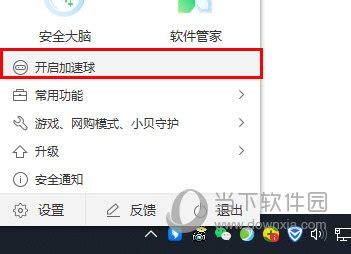 一键关闭360安全卫士加速球的方法资讯攻略11-19
一键关闭360安全卫士加速球的方法资讯攻略11-19 -
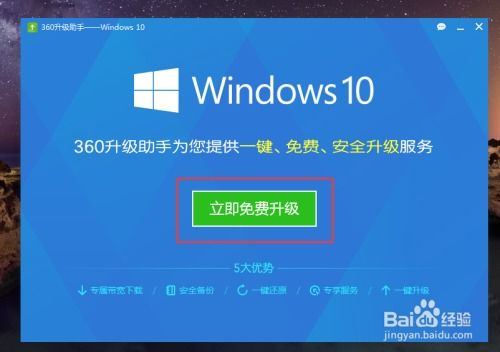 360安全卫士助力Win10系统升级指南资讯攻略10-24
360安全卫士助力Win10系统升级指南资讯攻略10-24 -
 360安全卫士如何卸载软件?资讯攻略11-06
360安全卫士如何卸载软件?资讯攻略11-06 -
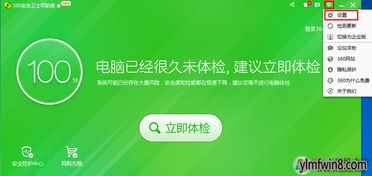 【快速指南】如何在360安全卫士中轻松添加蓝屏修复器,一键解决电脑崩溃烦恼!资讯攻略12-07
【快速指南】如何在360安全卫士中轻松添加蓝屏修复器,一键解决电脑崩溃烦恼!资讯攻略12-07 -
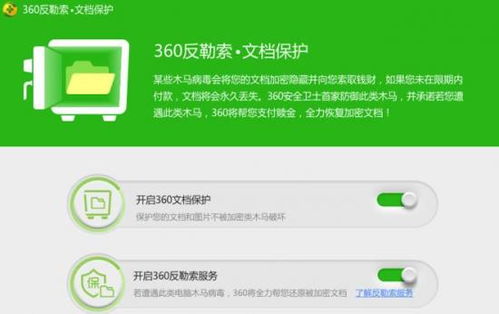 一键激活360卫士,全面升级您的网络安全防护!资讯攻略11-09
一键激活360卫士,全面升级您的网络安全防护!资讯攻略11-09 -
 腾讯电脑管家与360,哪个更好用?资讯攻略11-10
腾讯电脑管家与360,哪个更好用?资讯攻略11-10